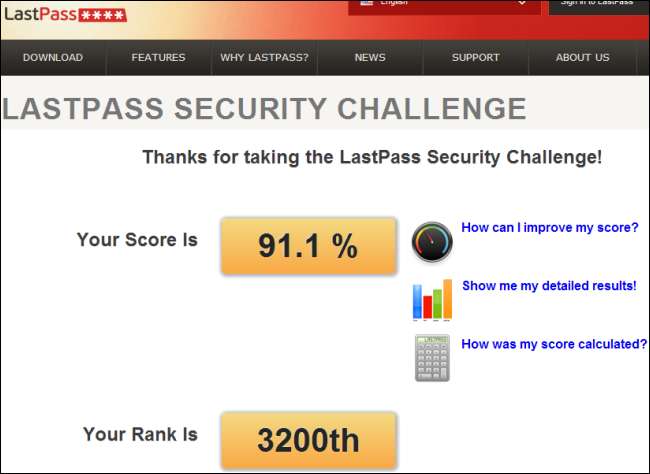LastPass oferece muitas opções de segurança para bloquear sua conta e proteger seus dados valiosos. Somos fãs do LastPass aqui no How-To Geek - é um ótimo serviço que muitos de vocês já usam.
Você encontrará a maioria dessas opções na caixa de diálogo de configurações da conta do LastPass - clique aqui para acessar as configurações da sua conta ou entre no seu cofre LastPass e clique no botão Configurações na barra lateral.
Restringir logins a países específicos
Na guia Geral, você encontrará uma opção para permitir logins apenas de países selecionados. Por exemplo, se você mora nos Estados Unidos, só pode permitir logins em sua conta a partir dos Estados Unidos. Se você viajar, poderá selecionar outros países para permitir logins também.
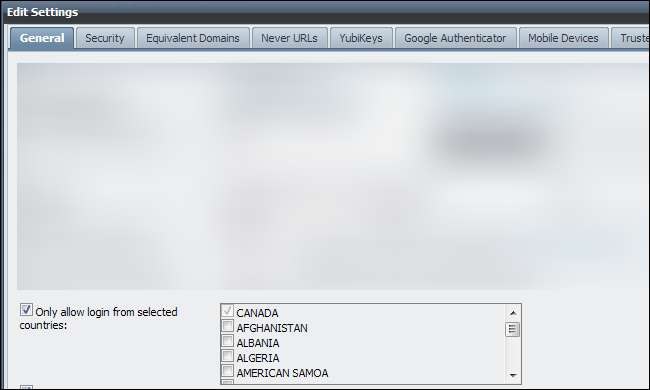
Proibir logins do Tor
Você também encontrará a opção de proibir logins do Sua rede aqui. Esta opção é ativada automaticamente se você não tiver feito login em sua conta através do Tor nos últimos 30 dias.
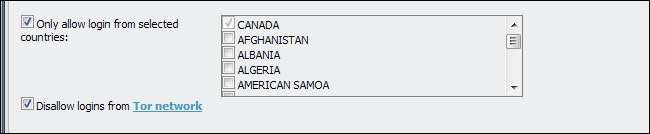
Aumentar as iterações de senha
Você também pode aumentar o valor de Iterações de senha (PBKDF2). Essencialmente, quanto mais iterações você usar, mais tempo levará para verificar se alguma senha é a correta. Um valor maior fará com que o processo de login demore mais (especialmente em plataformas mais lentas, como versões mais antigas do Internet Explorer e navegadores móveis), mas tentativas de força bruta de quebrar sua senha também serão lentas. LastPass recomenda que você use 500 iterações de senha e não exceda 1000.
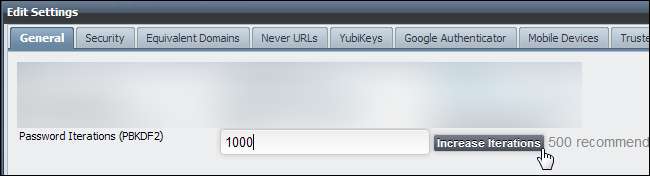
Configurar autenticação de dois fatores
A autenticação de dois fatores é a chave para proteger sua conta LastPass. Mesmo que alguém descubra sua senha, precisará de mais informações para fazer login.
Nós cobrimos configurar a autenticação de dois fatores no LastPass antes. O Google Authenticator (para Android e iOS) e a grade para impressão são gratuitos para todos os usuários. Outras formas de autenticação multifator, como o dispositivo físico YubiKey, exigem uma assinatura premium LastPass.
Você também pode desativar a opção Permitir acesso offline na tela de configuração do método de autenticação de dois fatores. As pessoas não poderão usar os dados armazenados em seu computador para acessar seu cofre sem o método de autenticação de dois fatores, mas você também não poderá acessar seu cofre LastPass offline.
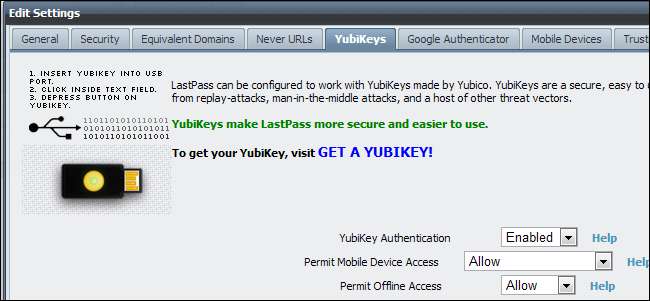
Restringir o acesso móvel
Você pode restringir o acesso à conta apenas para UUIDs de dispositivos móveis específicos - especialmente útil se o seu método de autenticação de dois fatores não funcionar com dispositivos móveis. Smartphones e tablets com os quais você fez login aparecem aqui - ative a caixa de seleção e use o link Ativar para controlar quais dispositivos são permitidos. Para adicionar um novo dispositivo móvel à lista, desmarque temporariamente a caixa de seleção e faça login com o dispositivo.
Se você nunca faz login por meio de dispositivos móveis, você pode desativar o acesso móvel completamente, marcando esta caixa de seleção e não permitindo nenhuma exceção.
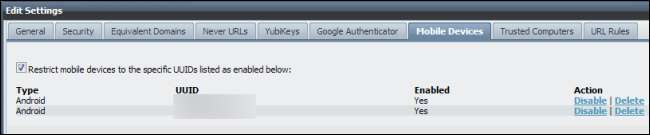
Terminar sessão automaticamente
Todas as configurações de segurança do LastPass no mundo não são boas se você deixar o LastPass conectado 24 horas por dia, 7 dias por semana e alguém ganhar acesso ao seu computador. Para ajudar a se proteger, você pode fazer com que o LastPass saia automaticamente após um período de tempo - ou quando fechar o navegador.
Se você usar o LastPass através do site LastPass ou um bookmarklet do navegador, você pode ajustar as duas configurações de tempo limite de logoff automático na guia Geral nas configurações de sua conta.
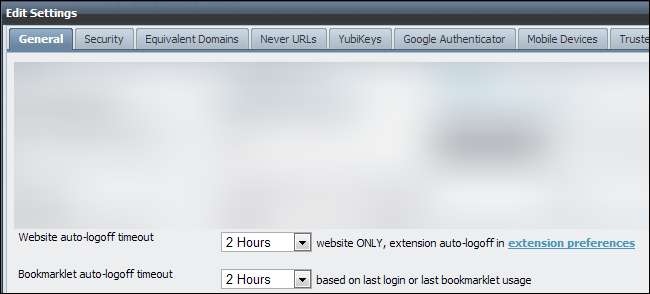
Se você usar uma extensão do navegador LastPass, encontrará as opções apropriadas nas configurações da extensão do seu navegador. Por exemplo, no LastPass para Chrome, clique no ícone LastPass na barra de ferramentas e selecione Preferências.
Você pode fazer com que o LastPass faça logoff automaticamente depois que seu computador estiver ocioso ou quando todas as janelas do navegador forem fechadas.

Habilitar notificações de segurança
Na guia de segurança, você pode fazer o LastPass notificá-lo se sua senha LastPass mudar alguma vez, ou se alguém alterar o nome de usuário ou senha de um site no seu cofre do LastPass. Isso pode alertá-lo sobre o acesso não autorizado, caso ocorra.
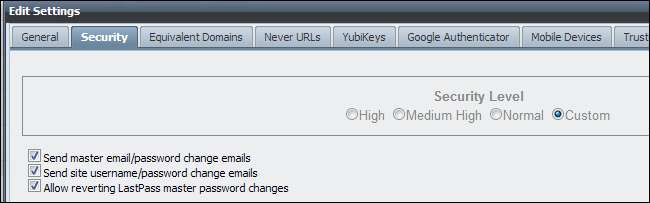
Solicitar senha novamente
Você também pode fazer com que o LastPass solicite novamente sua senha mestra para certas ações, mesmo se você estiver logado. As pessoas que ganham acesso ao seu computador enquanto você está logado não serão capazes de executar qualquer ação que você restringir, mas você terá que inserir sua senha mestre do LastPass mais vezes ao usar o LastPass.
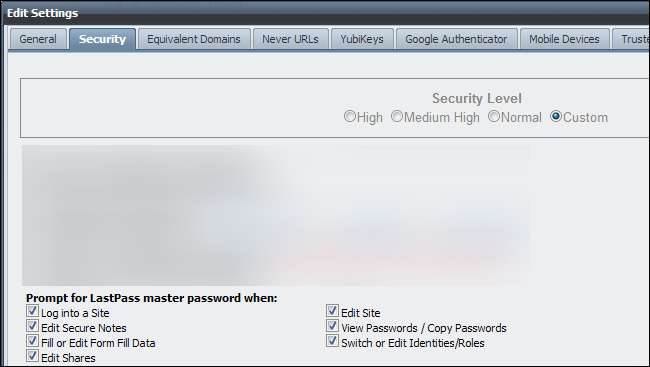
Você também pode habilitar a configuração Require Password Reprompt por site editando um dos sites salvos em seu cofre do LastPass.
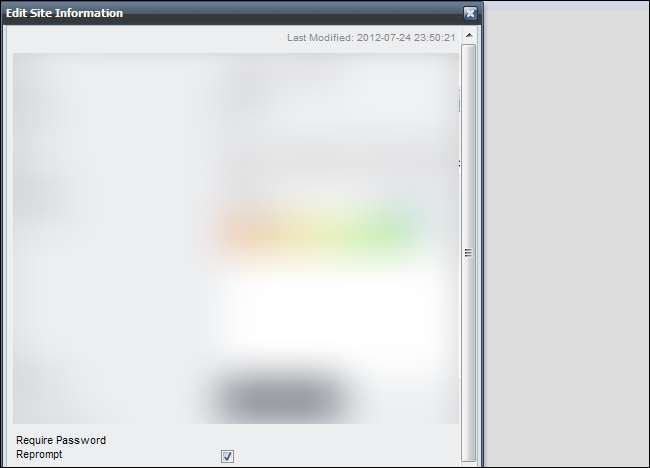
Use um endereço de e-mail de segurança dedicado
Para segurança adicional, você pode fazer com que o LastPass envie emails relacionados à segurança para um endereço de email de segurança especial em vez de seu endereço de email normal. Por exemplo, e-mails de dica de senha, e-mails de recuperação de conta e e-mails de desativação de autenticação multifator serão enviados aqui.
Este e-mail deve ser um endereço de e-mail extra-seguro que só você conhece - se alguém obtiver acesso à sua conta de e-mail do dia-a-dia, não será capaz de acessar seu cofre do LastPass sem acesso à sua conta de e-mail de segurança.
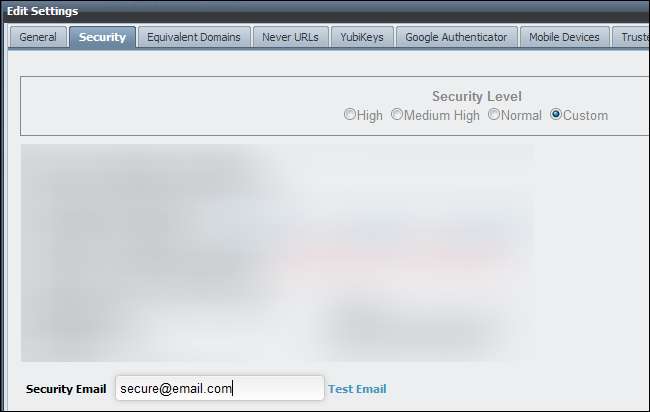
Crie senhas de uso único para fazer login em computadores não confiáveis
Se estiver usando um computador público no qual não necessariamente confia, você pode fazer login com uma senha de uso único para aumentar a segurança. Essas senhas são válidas apenas uma vez - depois de fazer login com uma, ela nunca mais funcionará.
Para gerar senhas de uso único, clique em seu endereço de e-mail no canto superior direito do seu cofre LastPass e selecione Senhas de uso único ou clique aqui para acessar a página de senhas descartáveis . Na página, você pode gerar senhas de uso único e anotá-las.
Ao fazer login, clique no botão Senhas descartáveis na página de login do LastPass para acessar a página de senhas descartáveis, onde você pode fazer login com uma senha descartável que criou.
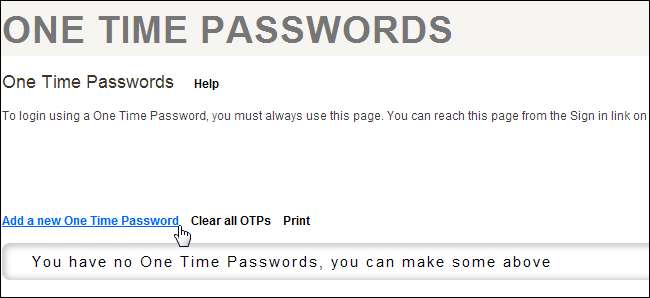
O teclado virtual também pode ajudar a protegê-lo contra keyloggers - clique no link Mostrar teclado na tela de login do LastPass para acessá-lo e digite sua senha clicando nos botões na tela.
Esses dois recursos não protegem você contra ataques mais sofisticados, mas ajudam a proteger contra keyloggers padrão.
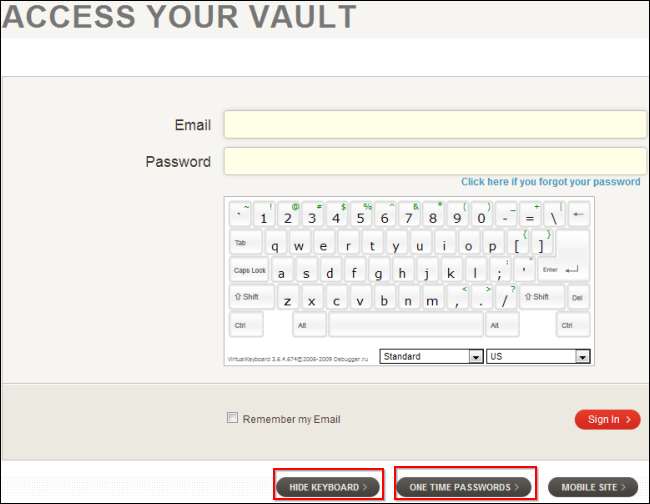
Aceite o desafio de segurança LastPass
O desafio de segurança LastPass analisa suas senhas armazenadas e diz o que você pode fazer para tornar sua vida digital mais segura - por exemplo, se você estiver usando senhas duplicadas ou fracas, LastPass irá informá-lo sobre elas. LastPass exibe a força de todas as suas senhas nos resultados.
No final do desafio, você obterá uma pontuação e classificação de segurança que pode ser comparada a outros usuários. Para acessar o desafio de segurança, Clique aqui ou clique no botão Verificação de segurança no lado esquerdo do seu cofre LastPass.